
Cuprins:
- Autor John Day [email protected].
- Public 2024-01-30 11:45.
- Modificat ultima dată 2025-01-23 15:04.


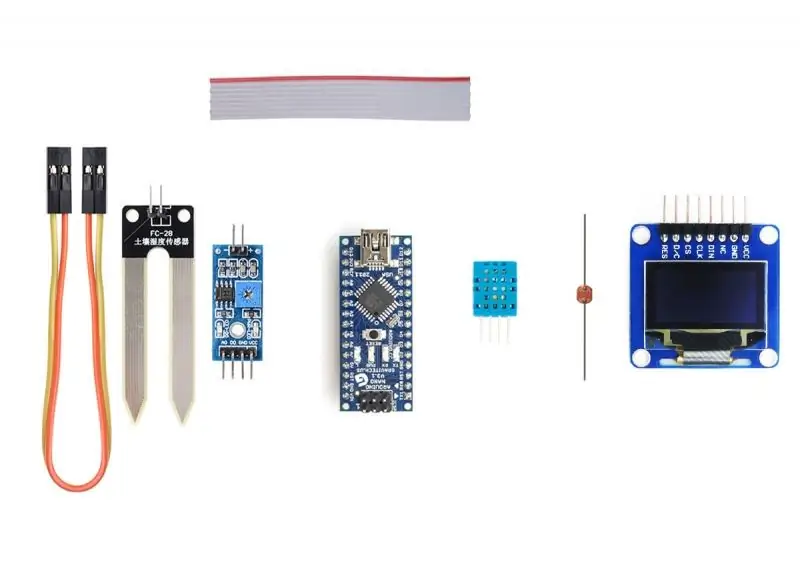
Deci, v-ați întrebat întotdeauna cum să adăugați tehnologie plantelor dvs.? Cu acest proiect minunat, vă puteți asigura că plantele dvs. minunate sunt întotdeauna în starea lor bună. După ce ați făcut acest proiect, veți:
- Aflați cum să utilizați senzori de ieșire analogică
- Aflați cum să afișați date pe afișajele OLED
- Faceți-vă planta să zâmbească dacă totul este în regulă și plângeți dacă este ceva în neregulă.
Smart Plant; Care este baza ideii?
În zilele noastre, putem crește eficiența locurilor de muncă, a hobby-urilor, a stilului de viață etc. prin adăugarea de tehnologie la instrumentele noastre și lucruri cu componente electronice de bază. Adăugarea inteligenței artificiale la lucrurile care ne interesează este foarte atractivă și uimitoare. Este posibil să fi văzut Casele Verzi care folosesc controlul și supravegherea inteligentă a plantelor, florilor etc. Acestea pot controla momentul și cantitatea de apă a plantelor, iluminatul, temperatura și mulți alți parametri importanți și eficienți. Este un bun punct de plecare pentru a intra în această lume incitantă și a învăța cum să o faci. În acest proiect, vom obține detaliile necesare despre starea plantei noastre; cum ar fi umiditatea nisipului, temperatura mediului și cantitatea de lumină pe care o poate primi planta. Monitorizarea acestor date ne poate ajuta să ne menținem întotdeauna planta în stare bună. Citirea datelor de la senzori de către Arduino este destul de ușoară și monitorizarea faptului că pe un ecran nu este atât de dificilă. Deci ce mai aștepți? Să ne facem plantele inteligente!
Pasul 1: Materiale necesare
- Arduino Nano R3 (× 1buc)
- Senzor de umiditate și temperatură DHT11 (× 1 buc)
- Modul de afișaj OLED SPI 128X64 de 0,96 inch (× 1)
- Modulul senzorului de umiditate a solului YwRobot (× 1 buc)
- Senzor LDR (× 1 buc)
- Cablu panglică (× 1 buc)
Pasul 2: Circuit
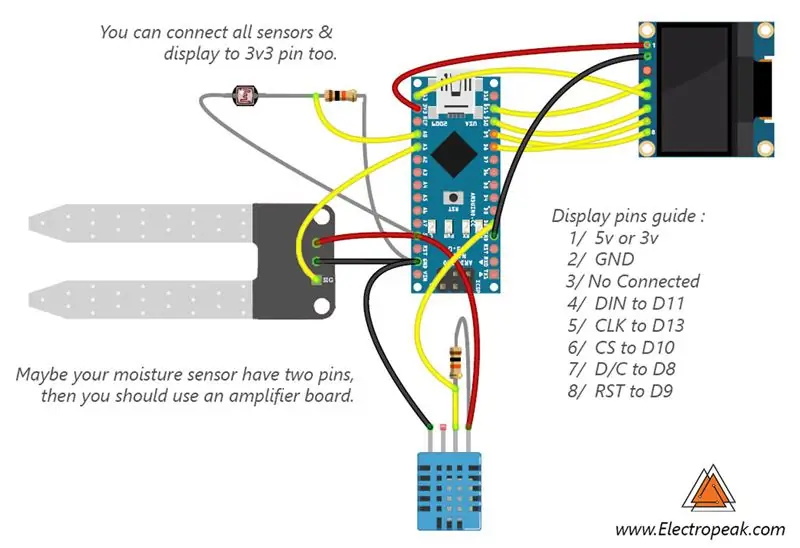
Există câteva puncte importante la care ar trebui să fii atent. În primul rând, aveți nevoie de o sursă de alimentare care poate furniza cel puțin 5V și 20mA. Dacă sursa de alimentare nu îndeplinește aceste condiții, ar trebui să conectați modulele la pinul de 5V al Arduino (nu utilizați 3v3). De asemenea, trebuie să rețineți că este utilizat un afișaj OLED cu protocol SPI. Dacă afișajul dvs. este I2C, trebuie să le conectați la pinii A4 și A5 ai Arduino. În plus, senzorul de umiditate utilizat aici are 2 pini și, prin urmare, este necesară o placă de amplificare cu o singură ieșire analogică. Senzorul DHT11 poate măsura atât temperatura, cât și umiditatea, dar codul nostru afișează numai temperatura. Puteți adăuga umiditate adăugând câteva linii de cod.
Pasul 3: Asamblarea



Deoarece ghiveciul nostru de flori este mic și există o limită de spațiu, am folosit un fir subțire de panglică care este potrivit pentru ghiveciul nostru de flori.
Pentru conectarea acestor fire, este mai bine să separați anteturile pinilor de componente. În primul rând, antetul pinului afișajului OLED ar trebui să fie desoldat. Pentru a face acest lucru, puteți utiliza un fier de lipit, dar este preferabil să lipiți încălzitorul.
Afișajul OLED este lipit de o placă care asigură comunicarea SPI. Pentru a avea o vizualizare mai bună a afișajului și ascunderea firelor, puteți separa panoul de afișare de tablă. Folosiți un cuțit ascuțit pentru a face acest lucru.
Acum este timpul să lipiți firele pe tablă. Placa va fi așezată într-un nisip umed, deci trebuie să facem toate conexiunile și componentele impermeabile. Mai întâi, îl acoperim cu o folie de plastic. Apoi îl acoperim cu un tub de contractare. Ar trebui să-l încălziți pentru a rămâne pe tablă. Acum umpleți cusăturile cu lipici fierbinte.
Senzorul de umiditate pe care l-am ales trebuie să aibă un amplificator separat. Mai întâi, separați anteturile pinilor, apoi faceți-le impermeabile.
Pentru senzorul LDR, trebuie să conectați un rezistor de 10 k ohm între GND și pinul senzorului. Acest lucru trebuie de asemenea impermeabilizat.
Pentru senzorul de temperatură, trebuie să conectați un rezistor de 10k ohm între Vcc și pinul de semnal.
Acum este timpul să conectați toți senzorii și modulele de afișare la Arduino Nano. După terminarea asamblării, nu uitați să faceți și Arduino rezistent la apă.
Acum goliți niște nisip din oală (nu toate acestea, dăunează plantei) și puneți placa și senzorii (cu excepția senzorului de temperatură) înăuntru. Senzorul de temperatură trebuie să iasă din oală. Acum umpleți oala cu nisip îndepărtat.
Am terminat cu toții! Să încărcăm codul.
Pasul 4: Cod
În acest cod, folosim biblioteca SSD1306 și DHT pentru afișarea OLED și DHT 11. Mai întâi ar trebui să adăugați aceste biblioteci, apoi să compilați și să încărcați codul în Arduino Nano. Dacă este prima dată când rulați o placă Arduino, nu vă faceți griji. Urmați acești pași:
- Accesați www.arduino.cc/en/Main/Software și descărcați software-ul sistemului de operare.
- Instalați software-ul IDE conform instrucțiunilor.
- Rulați Arduino IDE și ștergeți editorul de text și copiați următorul cod în editorul de text.
- Navigați pentru a schița și include bibliotecile (Descărcați bibliotecile din următoarele linkuri). Acum faceți clic pe adăugați bibliotecă ZIP și adăugați bibliotecile.
- Alegeți placa în instrumente și plăci, selectați Arduino Nano.
- Conectați Arduino la computer și setați portul com în instrumente și port.
- Apăsați butonul Încărcare (semn săgeată).
- Sunteti pregatiti!
Pasul 5: Ce urmează?

Acum puteți dezvolta acest proiect în interesul dvs. Iată câteva sugestii pe care le puteți adăuga la proiect:
- Puteți avea un ceas afișat și care măsoară ora diferitelor condiții și puteți prezice ora condițiilor în care planta are nevoie de apă sau mai multă lumină. ar trebui să adăugați un modul RTC precum DS1307 și să adăugați un cod pentru a citi ora și calendarul și pentru a le afișa sau pentru a salva unele dintre ele pentru a avea mai multe detalii despre plantă.
- Prin adăugarea unui buzzer, puteți seta o alarmă care să vă avertizeze cu privire la condițiile plantei. de exemplu, atunci când nisipul este foarte uscat, poate suna de 1 dată pe oră.
- Am setat doar două emoji pentru condiții diferite. Puteți adăuga mai multe modele de față pentru orice condiții. Pentru aceasta, ar trebui să citiți tutorialul afișajului OLED pentru a afla cum să vă convertiți imaginea într-un cod Hex.
Recomandat:
Cum să construiți un monitor de plantă cu Arduino: 7 pași

Cum să construiești un monitor de plante cu Arduino: În acest tutorial vom învăța cum să detectăm umiditatea solului folosind un senzor de umiditate și să aprindem un LED verde dacă totul este în regulă și afișajul OLED și Visuino
Pixie - Lasă-ți planta inteligentă: 4 pași (cu imagini)

Pixie - Let Your Plant Smart: Pixie a fost un proiect dezvoltat cu intenția de a face plantele pe care le avem acasă mai interactive, deoarece pentru majoritatea oamenilor una dintre provocările de a avea o plantă acasă este să știe cum să aibă grijă de ea, cât de des udăm, când și cât su
Monitor inteligent pentru plante de interior - Aflați când planta dvs. are nevoie de udare: 8 pași (cu imagini)

Monitor inteligent pentru plante de interior - Știți când planta dvs. are nevoie de udare: acum câteva luni, am realizat un stick de monitorizare a umidității solului care este alimentat cu baterii și care poate fi blocat în sol în vasul plantei dvs. de interior pentru a vă oferi câteva informații utile despre sol nivelul de umiditate și LED-urile blițului pentru a vă spune când trebuie să
PLANTA DE ARDUINO SENSIBIL TOUCH: 6 pași

TOUCH SENSITIVE ARDUINO PLANT: în acest tutorial, vă arăt cum să construiți o plantă tactilă folosind Arduinot, atunci când atingeți planta, culoarea se schimbă. mai întâi, vizionați acest videoclip
Udați-vă planta folosind un Arduino: 5 pași (cu imagini)

Udați-vă planta folosind un Arduino: Aveți o plantă de apartament care vă place, dar uitați să o udați prea des? Acest Instructable vă va explica cum să creați un sistem de udare a plantelor alimentat de Arduino și cum să conferiți plantei dvs. un pic mai multă personalitate. După ce ați urmat acest instructable t
